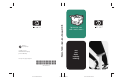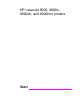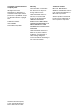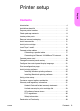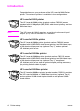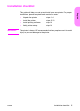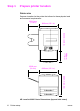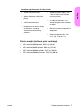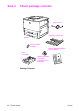hp LaserJet 9000 9000n•9000dn•9000hns printed on recycled paper start start aloitus innføring inledning copyright © 2001 Hewlett-Packard Company printed in Germany www.hp.com/support/lj9000 *C8519-90904* *C8519-90904* C8519-90904 6.5” x 9” Back Cover 10 mm x 9” Spine 6.
HP LaserJet 9000, 9000n, 9000dn, and 9000hns printers Start
Copyright © Hewlett-Packard Company 2001 All Rights Reserved. Reproduction, adaptation, or translation without prior written permission is prohibited, except as allowed under the copyright laws. Publication number C8519-90904 First Edition, May 2001 Warranty Trademark Credits The information contained in this document is subject to change without notice. Microsoft, MS Windows, Windows and Windows NT are U.S. registered trademarks of Microsoft Corporation.
Printer setup English Contents Introduction . . . . . . . . . . . . . . . . . . . . . . . . . . . . . . . . . . . . . . . 4 Installation checklist . . . . . . . . . . . . . . . . . . . . . . . . . . . . . . . . 5 Prepare printer location . . . . . . . . . . . . . . . . . . . . . . . . . . . . . . 6 Check package contents . . . . . . . . . . . . . . . . . . . . . . . . . . . . . 8 Locate printer parts . . . . . . . . . . . . . . . . . . . . . . . . . . . . . . . . . 9 Remove internal packaging . . . . . . .
Introduction Congratulations on your purchase of the HP LaserJet 9000 Series printer. This series of printers is available in four configurations. HP LaserJet 9000 printer The HP LaserJet 9000 printer (product number C8519A) comes standard with 64 Megabyte (MB) RAM, wide-format printing, and two 500-sheet trays. Note The HP LaserJet 9000 requires an optional enhanced input/ output (EIO) card to connect to a network.
Installation checklist ● ● ● ● WARNING! ENWW Unpack the printer Install the printer Install printing software Verify printer setup steps 1-4 steps 5-12 step 13 step 14 The printer is heavy. HP recommends that four people move it to avoid injury to you and damage to the printer. Installation checklist 5 English This guide will help you set up and install your new printer.
Step 1 Prepare printer location Printer size Prepare a location for the printer that allows for these physical and environmental requirements: 638 mm (25.1 in) 352.8 mm (13.9 in) 638 mm (25.1 in) 633 mm (24.9 in) 352.8 mm (13.9 in) 368 mm (17.8 in) 600 mm (23.
Location requirements for the printer A level area on the floor ● Space allowance around the printer ● A well-ventilated room ● No exposure to direct sunlight or chemicals, including ammonia-based cleaning solutions ● Adequate power supply (15A, 110V or 220V circuit located near the printer) ● A stable environment—no abrupt temperature or humidity changes ● Relative humidity 20 percent to 80 percent ● Room temperature 50 °F to 91 °F (10 °C to 32.
Step 2 Check package contents power cord face-up output bin printer control panel overlay printer documentation (this manual) print cartridge printer software CD-ROM (including user manual) Package Contents 8 Printer setup ENWW
Step 3 Locate printer parts English The following illustrations give the location and names of the important printer parts.
Step 4 Remove internal packaging Remove all packaging from the printer. WARNING! This printer weighs approximately 63.5 kg (140 lb). HP recommends that four people move it to avoid injury to you and damage to the printer. To remove internal packaging Note 10 1 Remove all orange packing material from the exterior of the printer and remove any cardboard or styrofoam material that is not orange.
Step 5 Install accessories English Install any paper-handling accessories that you purchased with the printer or separately. Use the installation instructions that are packaged with the accessories. If you have a 3,000-sheet stapler/stacker (or stacker) and a duplexer, Tray 4, or both, install the duplexer and Tray 4 before trying to install the 3,000 sheet stapler/stacker (or stacker).
Step 6 Install print cartridge Use this procedure to install the print cartridge. If toner gets on your clothing, wipe it off with a dry cloth and wash the clothing in cold water. Hot water sets toner into fabric. To install the print cartridge 1 1 Before removing the print cartridge from its packaging, set the print cartridge on a sturdy surface. Gently slide the print cartridge out of the packaging. CAUTION To prevent damage to the print cartridge, use two hands when removing it from its packaging.
5 Press the button on the green lever, and turn the lever clockwise to the locked position. 6 Close the front door.
Step 7 Load Trays 2 and 3 This section describes how to load A4or letter-size paper. For instructions on loading and configuring other sizes and types of media, see the HP LaserJet 9000 Introduce manual (user guide) that came on the CD-ROM. 1 CAUTION To avoid a paper jam, never open a tray while the printer is printing from that tray. 2 To load Tray 2 and Tray 3 1 Pull the tray open until it stops. 2 Load a stack of Letter- or A4-size paper with the top of the stack toward the rear of the tray.
4 Adjust the front (X) paper guide by pressing the tab on the guide and sliding it to the mark for A4- or lettersize paper. 5 Close the tray until it stops. 6 Repeat steps 1 through 5 to load the other tray.
Step 8 Connect printer cables The printer can connect to a computer using a parallel cable, or to the network using an optional HP Jetdirect print server. Connection to a Token Ring network is available through an optional Token Ring card. For printers equipped with an optional HP Jetdirect print server, a twisted-pair network cable connection is provided through a 10/100Base-TX (RJ-45) connector.
Connecting a parallel cable English Use a parallel cable if you want to connect the printer directly to a computer. To ensure reliability, use an IEEE-1284 bidirectional C-type parallel cable. These cables are clearly marked with “IEEE-1284.” Only IEEE-1284 cables support all of the advanced printer features. 1 2 To connect a parallel cable 1 Make sure the printer and the computer power are turned off. 2 Connect the parallel cable to the printer parallel port.
Connecting to Ethernet 10/100Base-TX network Use the RJ-45 connector if you want to connect the printer to an Ethernet 10/100Base-TX network. The HP Jetdirect print server is an optional accessory for the base model and standard on the n, dn, and hns models. HP Jetdirect print servers are available for many different network connections. To connect to Ethernet 10/100Base-TX network 1 1 Locate the power switch on the front of the printer. Press the power switch to turn the printer off (out position).
Step 9 Connect power cord 1 To connect the power cord 1 2 ENWW Locate the power switch on the front of the printer. Make sure the printer is turned off (out position). Note If the printer is located on top of the 2,000-sheet feeder, do not connect the printer power cord to the convenience receptacle on this device. This connector is designed to connect to the paper output devices with the HP LaserJet 9000 series. 2 Connect the power cord to the printer, a grounded power strip, or an AC outlet.
Step 10 Change the control panel overlay The control panel comes with an English overlay installed. If necessary, use the procedure below to change the control panel overlay to one included in the box. 1 To change the overlay 2 1 Locate the power switch on the front of the printer. Press the power switch to turn the printer off (button out). 2 Insert your fingernail or a thin, rigid object in back of the overlay and lift up.
5 ENWW 4 Position the new overlay over the control panel. Align the ends of the overlay with the holes on the control panel and slide the overlay in. 5 Snap the overlay firmly onto the control panel. Ensure that the overlay is flat against the control panel. 6 If you have an optional 3,000-sheet stapler/stacker (or stacker), optional Tray 4, or both, connect their power cords to a surge protector or AC outlet as well.
Step 11 Configure the control panel display language By default, the control panel on the printer displays messages in English. If necessary, set the printer to display messages and print configuration pages in another supported language. Note When the power to the printer is turned on for the first time, you have the option to set the language to display messages in 17 different languages. To configure the control panel language Note 22 1 Press .
Step 12 Print a configuration page English Print a configuration page to make sure the printer is operating correctly. To print a configuration page ENWW 1 Press 22 on the numeric keypad. The configuration page prints. If you have an HP Jetdirect printer server installed in the printer, an HP Jetdirect network configuration page also prints.
Step 13 Install printing software The printer comes with printing software on a CD-ROM. The printer drivers on this CD-ROM must be installed to take full advantage of the printer features. If you do not have access to a CD-ROM drive, you can download the printing software from the Internet at www.hp.com/support/lj9000.
Installing Windows printing software To install the software ENWW 1 Close all running programs. 2 Insert the CD-ROM into the CD-ROM drive. Depending on the computer configuration, the installation program may automatically run. If the program does not run automatically: On the Start menu, click Run. Type x:setup (where X is the letter of the CD-Rom drive), and click OK. 3 Follow the instructions on the computer screen.
Installing Macintosh printing software This section describes how to install Macintosh printing software. To install Macintosh printing software 26 1 Quit all running applications. 2 Insert the CD-ROM into the CD-ROM drive. 3 Double-click the HP LaserJet Installers folder. 4 Double-click the Installer icon for the desired language and follow the instructions on the screen. 5 Open the Chooser from the Apple menu. 6 Click the LaserWriter 8 icon.
Step 14 Verify printer setup English The easiest way to verify that the installation has been completed successfully is to print a document from a program. To verify printer setup 1 Open a program of your choice. Open or create a simple document. 2 Make sure the correct printer name appears. 3 Print the document. If the document prints, your printer setup is complete! If the document does not print correctly, check your setup and configuration.
Customer support options worldwide Customer support and product repair assistance for the U.S. and Canada ● In the U.S., call (1) (208) 323-2551 Monday through Friday from 6 A.M. to 10 P.M. and Saturday 9 A.M. to 4 P.M., Mountain time. ● In Canada, call (1) (905) 206-4663 or (1) (800) 387-3867 Monday through Friday from 8 A.M. to 8 P.M., Mountain time. Support is free of charge during the warranty period. However, your standard long-distance phone charges still apply.
European customer support center language and in-country options available HP provides a free telephone support service during the warranty period. By calling a telephone number listed below, you will be connected to a responsive team waiting to help you. If you require support after your warranty has expired, you can receive support for a fee through the same telephone number. The fee is charged on a per-incident basis.
Worldwide support centers Hours of operation vary by country.
Warranty and regulatory information ENWW HP PRODUCT DURATION OF WARRANTY HP LaserJet 9000, 9000N, 9000DN, 9000HNS 1 year, on-site English Hewlett-Packard limited warranty statement 1 HP warrants HP hardware, accessories, and supplies against defects in materials and workmanship for the period specified above. If HP receives notice of such defects during the warranty period, HP will, at its option, either repair or replace products which prove to be defective.
7 TO THE EXTENT ALLOWED BY LOCAL LAW, THE ABOVE WARRANTIES ARE EXCLUSIVE AND NO OTHER WARRANTY, WHETHER WRITTEN OR ORAL, IS EXPRESSED OR IMPLIED AND HP SPECIFICALLY DISCLAIMS THE IMPLIED WARRANTIES OR CONDITIONS OF MERCHANTABILITY, SATISFACTORY QUALITY, AND FITNESS FOR A PARTICULAR PURPOSE. 8 TO THE EXTENT ALLOWED BY LOCAL LAW, THE REMEDIES IN THIS WARRANTY STATEMENT ARE THE CUSTOMER’S SOLE AND EXCLUSIVE REMEDIES.
Limited warranty for print cartridge life Note This HP Print Cartridge is warranted to be free from defects in materials and workmanship for cartridge life (which is indicated by a printer control panel cartridge end of life message). HP will, at HP’s option, either replace products which prove to be defective or refund your purchase price. The warranty does not cover cartridges which have been refilled, are emptied, abused, misused, or tampered with in any way.
HP software license terms ATTENTION: USE OF THE SOFTWARE IS SUBJECT TO THE HP SOFTWARE LICENSE TERMS SET FORTH BELOW. USING THE SOFTWARE INDICATES YOUR ACCEPTANCE OF THESE LICENSE TERMS. IF YOU DO NOT ACCEPT THESE LICENSE TERMS, YOU MAY RETURN THE SOFTWARE FOR A FULL REFUND. IF THE SOFTWARE IS BUNDLED WITH ANOTHER PRODUCT, YOU MAY RETURN THE ENTIRE UNUSED PRODUCT FOR A FULL REFUND. The following License Terms govern your use of the accompanying Software unless you have a separate signed agreement with HP.
No disassembly or decryption Transfer Your license will automatically terminate upon any transfer of the Software. Upon transfer, you must deliver the Software, including any copies and related documentation, to the transferee. The transferee must accept these License Terms as a condition to the transfer. Termination HP may terminate your license upon notice for failure to comply with any of these License Terms.
FCC regulations This equipment has been tested and found to comply with the limits for a Class B digital device, pursuant to Part 15 of the FCC rules. These limits are designed to provide reasonable protection against harmful interference in a residential installation. This equipment generates, uses, and can radiate radio frequency energy, and if not installed and used in accordance with the instructions, may cause harmful interference to radio communications.
Canadian DOC regulations English Complies with Canadian EMC Class B requirements. Conforme à la classe B des normes canadiennes de compatibilité électromagnétique (CEM).
Safety information Laser safety The Center for Devices and Radiological Health (CDRH) of the U.S. Food and Drug Administration has implemented regulations for laser products manufactured since August 1, 1976. Compliance is mandatory for products marketed in the United States. This printer is certified as a “Class 1” laser product under the U.S. Department of Health and Human Services (DHHS) Radiation Performance Standard according to the Radiation Control for Health and Safety Act of 1968.
Aallonpituus 775-795 nm Teho 5 mW Luokan 3B laser ENWW Warranty and regulatory information 39 English Laitteen saa avata ja huoltaa ainoastaan sen huoltamiseen koulutettu henkilö. Tällaiseksi huoltotoimenpiteeksi ei katsota väriainekasetin vaihtamista, paperiradan puhdistusta tai muita käyttäjän käsikirjassa lueteltuja, käyttäjän tehtäväksi tarkoitettuja ylläpitotoimia, jotka voidaan suorittaa ilman erikoistyökaluja.
Declaration of Conformity according to ISO/IEC Guide 22 and EN 45014 Manufacturer’s Name: Hewlett-Packard Company Manufacturer’s Address: 11311 Chinden Boulevard Boise, Idaho 83714-1021, USA declares, that the product Product Name: HP LaserJet 9000 / 9000N / 9000DN Printer Model Numbers: C8519A / C8520A / C8521A Printer Product Options: ALL conforms to the following Product Specifications: SAFETY: IEC 60950:1991+A1:1992+A2:1993+A3:1995+A4:1996 / EN 60950:1992+A1:1993 + A2:1993 + A3:1995 + A4:199
HP LaserJet 9000-, 9000n-, 9000dn- og 9000hns-printere Start
Copyright © Hewlett-Packard Company 2001 Alle rettigheder forbeholdes. Reproduktion, tilpasning eller oversættelse uden forudgående skriftlig tilladelse er ikke tilladt ud over det, som er tilladt i gældende lov om ophavsret. Publikationsnummer C8519-90904 Første udgave: maj 2001 Garanti Varemærker Oplysningerne i dette dokument kan ændres uden forudgående varsel. Microsoft, MS Windows, Windows and Windows NT er varemærker registreret i USA og tilhørende Microsoft Corporation.
Installation af printeren Indhold Indledning . . . . . . . . . . . . . . . . . . . . . . . . . . . . . . . . . . . . . . . 44 Kontrolliste til installation . . . . . . . . . . . . . . . . . . . . . . . . . . . . 45 Forberedelse af printerens placering. . . . . . . . . . . . . . . . . . . 46 Dansk Kontrol af pakkens indhold . . . . . . . . . . . . . . . . . . . . . . . . . . 48 Printerdelenes placering . . . . . . . . . . . . . . . . . . . . . . . . . . . . 49 Fjernelse af den indvendige emballage. . . . .
Indledning Tillykke med din nye HP LaserJet 9000 Series-printer. Denne printerserie findes i fire konfigurationer. HP LaserJet 9000-printer HP LaserJet 9000-printeren (produktnummer C8519A) leveres som standard med 64 MB RAM, bredt udskriftsformat og to bakker til 500 ark. Bemærk! HP LaserJet 9000 kræver et ekstra EIO-kor t (enhanced input/ output), hvis den skal tilsluttes et netværk.
Kontrolliste til installation Denne håndbog kan hjælpe dig med at opstille og installere den nye printer. Udfør hver sektion i den angivne rækkefølge for at sikre en korrekt installation. ● ● ● ● DAWW trin 1-4 trin 5-12 trin 13 trin 14 Printeren er tung. HP anbefaler, at man er fire personer om at flytte den for at undgå personskader og beskadigelse af printeren.
Trin 1 Forberedelse af printerens placering Printerens størrelse Forbered en placering til printeren, så følgende fysiske og miljømæssige krav overholdes: 352,8 mm (13,9 tommer) 638 mm (25,1 tommer) 633 mm (24,9 tommer) 368 mm (17,8 tommer) 352,8 mm (13,9 tommer) 638 mm (25,1 tommer) 600 mm (23,6 tommer) HP LaserJet 9000-printerens dimensioner (set ovenfra og fra siden) 46 Installation af printeren DAWW
Placeringskrav til printeren ● Et plant gulvareal Tilstrækkelig strømforsyning (15A, 110V- eller 220Vkredsløb placeret i nærheden af printeren) ● Et frit område omkring printeren ● Et lokale med god ventilation ● Må ikke udsættes for direkte sollys eller kemikalier, herunder salmiakbaserede rengøringsmidler Et stabilt klima – ingen store udsving i temperatur eller luftfugtighed ● ● Relativ luftfugtighed på 20 til 80 procent ● Rumtemperatur på 10 °C til 32,5 °C Dansk ● Printerens vægt (uden
Trin 2 Kontrol af pakkens indhold Netledning Forside opad-bakke Printer Kontrolpaneloverlay Printerdokumentation (denne håndbog) Tonerkassette Cd-rom med udskrivningssoftw are (inkl.
Trin 3 Printerdelenes placering Følgende illustrationer viser placeringerne og navnene på de vigtigste printerdele.
Trin 4 Fjernelse af den indvendige emballage Fjern al emballage fra printeren. ADVARSEL! Denne printer vejer ca. 63,5 kg. HP anbefaler, at man er fire personer om at flytte den for at undgå personskader og beskadigelse af printeren. Sådan fjernes den indvendige emballage Bemærk! 50 1 Fjern al den orange emballage, som omgiver printeren, og fjern eventuelle pap- eller flamingostykker, som ikke er orange. 2 Fjern al orange emballage fra standardudbakken samt den beskyttende film fra displayet.
Trin 5 Installation af ekstraudstyr Installer eventuelt ekstraudstyr til papirhåndtering, som du har købt sammen med printeren eller separat. Følg de installationsanvisninger, der fulgte med ekstraudstyret. Hvis du har en hæfteenhed/stacker (eller stacker) til 3.000 ark og en dupleksenhed, bakke 4, eller begge dele, skal du installere dupleksenheden og bakke 4, inden du installerer hæfteenheden/ stackeren til 3.000 ark. Dansk HP FIR-stik (Fast InfraRed) Hæfteenhed/stacker til 3.
Trin 6 Installation af tonerkassette Følg denne procedure for at installere tonerkassetten. Hvis du får toner på tøjet, skal du tørre det af med en tør klud og vaske tøjet i koldt vand. Varmt vand får toneren til at sætte sig fast i stoffet. Sådan installeres udskriftskasssetten 1 1 2 FORSIGTIG! Brug begge hænder, når du fjerner tonerkassetten fra indpakningen, så du undgår at beskadige den. Bemærk! Tonerkassetten har ikke en tap, du skal trække i.
5 5 Tryk på knappen på det grønne håndtag, og drej håndtaget med uret til låst position. 6 Luk frontdækslet.
Trin 7 Ilægning af papir i bakkerne 2 og 3 I dette afsnit beskrives, hvordan du lægger A4- eller Letter-papir i bakkerne. Anvisninger til ilægning og konfiguration af andre størrelser papir og andre medier finder du i håndbogen HP LaserJet 9000 Introduktion (brugervejledning), der findes på cd-rom’en. 1 FORSIGTIG! Åbn aldrig en bakke, mens printeren udskriver fra den, da det kan forårsage papirstop. 2 Sådan lægges papir i bakke 2 og bakke 3 1 Træk bakken ud, til den ikke kan komme længere.
4 4 Juster det forreste (X) papirstyr ved at trykke på tappen på styret og skubbe styret ind til mærket for A4eller Letter-papir. 5 Skub bakken ind, til den ikke kan komme længere. 6 Gentag trin 1 til og med 5 for at lægge papir i den anden bakke.
Trin 8 Tilslutning af printerkabler Printeren kan tilsluttes til en computer ved hjælp af et parallelkabel eller til et netværk ved hjælp af en HP Jetdirect-printerserver. Printeren kan tilsluttes et Token Ring-netværk ved hjælp af et Token Ring-kort. De printere, der er udstyret med en ekstra HP Jetdirect-printerserver, har et parsnoet netværkskabel og et 10/100Base-TX (RJ-45)-stik. Printeren har også et HP FIR-stik (Fast InfraRed), et AUX-stik og et HP JetLink-stik.
Tilslutning af et parallelkabel Brug et parallelkabel, hvis du vil tilslutte printeren direkte til en computer. For at sikre stabilitet skal du bruge et IEEE-1284-, tovejs-, parallelkabel, type C. Disse kabler er tydeligt mærket med "IEEE-1284." Det er kun IEEE-1284-kabler, der understøtter alle de avancerede printerfunktioner. 1 1 Kontroller, at der er slukket for printeren og computeren. 2 Sæt det parallelle kabel i printerens parallelle port. Tryk på udløserknapperne, når du tilslutter kablet.
Tilslutning til Ethernet 10/100Base-TXnetværk Brug RJ-45-stikket, hvis du vil tilslutte printeren til et Ethernet 10/100Base-TX-netværk. HP Jetdirect-printerserveren leveres som ekstratilbehør til basismodellen, men som standardudstyr til n-, dn- og hns-modellerne. HP Jetdirect-printerservere kan bruges i mange forskellige netværksforbindelser. Sådan tilsluttes til Ethernet 10/100Base-TX-netværk 1 1 Find strømafbryderen på printerens forside.
Trin 9 Tilslutning af netledning I dette afsnit beskrives, hvordan netledningen tilsluttes. HP anbefaler, at netledningen tilsluttes en overspændingsafleder. 1 Sådan tilsluttes netledningen 1 3 4 DAWW Bemærk! Hvis printeren er placeret oven på arkføderen til 2.000 ark, skal du ikke tilslutte printerens netledning til stikket på denne enhed. Stikket er udviklet til brug for papiroutputenheder i HP LaserJet 9000 series-printere. Dansk 2 Find strømafbryderen på printerens forside.
Trin 10 Udskiftning af kontrolpanelets overlay Kontrolpanelet leveres med et overlay på engelsk. Hvis det er nødvendigt, kan du bruge nedenstående fremgangsmåde til at udskifte kontrolpanelets overlay til det, der leveres sammen med printeren. 1 Sådan skiftes overlayet 1 Find strømafbryderen på printerens forside. Tryk på strømafbryderen for at slukke for printeren (knappen skal være ude). 2 Løft overlayet op ved hjælp af en negl eller lignende. 3 Fjern forsigtigt overlayet.
4 DAWW Placer det nye overlay på kontrolpanelet. Juster kanterne af overlayet efter hullerne i kontrolpanelet, og skub overlayet på plads. 5 Klik overlayet fast på kontrolpanelet. Kontroller, at overlayet ligger fladt på kontrolpanelet. 6 Hvis du har en ekstra hæfteenhed/ stacker (eller stacker) til 3.000 ark, en ekstra bakke 4 eller begge dele, skal du også tilslutte deres netledninger til en overspændingsafleder eller en stikkontakt.
Trin 11 Konfiguration af det sprog, der vises på kontrolpanelet Som standard vises meddelelserne på printerens kontrolpanel på engelsk. Hvis det er nødvendigt kan du indstille printeren til at vise meddelelser og udskrive konfigurationssider på et andet sprog. Bemærk! Første gang der tændes for printeren, får du mulighed for at vælge mellem 17 sprog, som meddelelser skal vises på. Sådan konfigureres kontrolpanelets sprog 1 Tryk på 2 Brug .
Trin 12 Udskrivning af en konfigurationsside Udskriv en konfigurationsside for at sikre, at printeren fungerer korrekt. Sådan udskrives en konfigurationsside Tryk på 22 på det numeriske tastatur. Konfigurationssiden udskrives. Hvis der er installeret en HP Jetdirect-printerserver i printeren, udskrives der også en HP Jetdirectnetværkskonfigurationsside. 2 Hvis du har ekstraudstyr installeret, f.eks.
Trin 13 Installation af udskrivningssoftware Printeren leveres med udskrivningssoftware på en cd-rom. Printerdriverne på cd-rom’en skal være installeret, for at du kan udnytte printerens funktioner. Hvis du ikke har adgang til et cd-rom-drev, kan du hente udskrivningssoftware fra Internettet på: www.hp.com/support/lj9000.
Installation af Windows-udskrivningssoftware Dette afsnit beskriver, hvordan Windows-udskrivningssoftware installeres. Softwaren understøttes på Windows 95, Windows 98, Windows NT 4.0, Windows 2000 og Windows Millennium (ME). Sådan installeres softwaren Luk alle kørende programmer. 2 Sæt cd-rom’en i cd-rom-drevet. Afhængigt af computerens konfiguration, køres installationsprogrammet muligvis automatisk. Gør følgende, hvis programmet ikke køres automatisk: Klik på Kør i menuen Start.
Installation af Macintoshudskrivningssoftware I dette afsnit beskrives, hvordan Macintosh-udskrivningssoftware installeres. Sådan installeres Macintosh-udskrivningssoftware 66 1 Luk alle kørende programmer. 2 Sæt cd-rom’en i cd-rom-drevet. 3 Dobbeltklik på mappen HP LaserJet Installers. 4 Dobbeltklik på Installer-ikonet for det ønskede sprog, og følg anvisningerne på skærmen. 5 Åbn Vælger fra Apple-menuen. 6 Klik på LaserWriter 8 -symbolet.
Trin 14 Kontrol af printerinstallation Den nemmeste måde at få bekræftet, at installationen er gennemført, er at udskrive et dokument fra et program. Sådan kontrolleres printerinstallationen 1 Åbn et vilkårligt program. Åbn eller opret et simpelt dokument. 2 Kontrollér, at det korrekte printernavn vises. 3 Udskriv dokumentet. Hvis dokumentet udskrives, er printerinstallationen gennemført. Dansk Hvis dokumentet ikke udskrives korrekt, skal du kontrollere installationen og konfigurationen.
Muligheder for kundesupport over hele verden Kundesupport og produktreparation i USA og Canada ● I USA: ring på (1) (208) 323-2551 mandag til fredag mellem 6 og 22 og lørdage mellem 9 og 16 MT (Mountain time). ● I Canada: ring på (1) (905) 206-4663 eller (1) (800) 387-3867 mandag til fredag fra 8 til 20 MT (Mountain time). Support er gratis i løbet af garantiperioden. Du vil dog stadig blive opkrævet de normale telefontakster. Vær i nærheden af systemet og hav serienummeret parat, når du ringer.
Kundesupport i Europa Supportcentrene er i de fleste lande åbne mandag til fredag mellem 8:30 og 18:00 CET. HP giver gratis telefonsupportservice i garantiperioden. Ved at ringe på et telefonnummer, som er angivet herunder, vil du få kontakt med et hold, der venter på at hjælpe dig. Hvis du får brug for support, efter at garantien er udløbet, kan du modtage support mod et gebyr via det samme telefonnummer. Gebyret beregnes på basis af hver opringning.
Supportcentre i den øvrige verden Åbningstiderne varierer fra land til land.
Garanti og lovmæssige oplysninger Hewlett-Packards erklæring om begrænset garanti GARANTIENS VARIGHED HP LaserJet 9000, 9000N, 9000DN, 9000HNS 1 år, på stedet 1 HP-hardware, -tilbehør og –forbrugsvarer garanteres at være fri for fejl i materialer og udførelse den periode, der er angivet ovenfor. Hvis HP underrettes om sådanne defekter i garantiperioden, vil HP, efter eget valg, enten reparere eller erstatte produkter, der viser sig at være defekte. Erstatningsprodukter kan enten være nye eller som-nye.
7 I DET OMFANG LOKAL LOVGIVNING TILLADER DET, ER DE OVENNÆVNTE GARANTIER EKSKLUSIVE, OG DER GIVES INGEN ANDEN GARANTI, HVERKEN SKRIFTLIGT ELLER MUNDTLIGT, UDTRYKKELIGT ELLER UNDERFORSTÅET, OG HP FRASIGER SIG UDTRYKKELIGT DE UNDERFORSTÅEDE GARANTIER ELLER BETINGELSER OM SALGBARHED, TILFREDSSTILLENDE KVALITET OG EGNETHED TIL ET BESTEMT FORMÅL. 8 I DET OMFANG, LOKAL LOVGIVNING TILLADER DET, ER RETSMIDLERNE I DENNE GARANTIERKLÆRING KUNDENS ENESTE OG EKSKLUSIVE RETSMIDLER.
Begrænset garanti for tonerkassettens levetid Bemærk! Garantien nedenfor gælder den tonerkassette, der fulgte med denne printer. Denne HP -tonerkassette er garanteret fri for fejl i materialer og udførelse i kassettens levetid (som angives via en meddelelse på kontrolpanelet). HP vil, efter eget valg, erstatte defekte produkter eller refundere købsprisen. Denne begrænsede garanti giver dig særlige juridiske rettigheder.
HP-softwarelicensvilkår VIGTIGT: BRUG AF DENNE SOFTWARE ER UNDERLAGT VILKÅRENE I HP SOFTWARELICENS, SOM ANGIVET NEDENFOR. BRUGEN AF DENNE SOFTWARE ER ENSBETYDENDE MED ACCEPT AF DISSE VILKÅR. HVIS DU IKKE KAN ACCEPTERE DISSE LICENSBETINGELSER, SKAL DU RETURNERE SOFTWAREN MED HENBLIK PÅ FULD TILBAGEBETALING. HVIS SOFTWAREN SÆLGES SAMMEN MED ET ANDET PRODUKT, KAN DU RETURNERE HELE DET UBENYTTEDE PRODUKT MED HENBLIK PÅ FULD TILBAGEBETALING.
Ingen demontering eller dekryptering Softwaren må ikke demonteres eller dekompileres uden HPs forudgående skriftlige tilladelse. I visse retskredse er HPs samtykke ikke påkrævet i forbindelse med begrænset demontering eller dekompilering. På forespørgsel skal brugeren give HP rimeligt detaljerede oplysninger om eventuel demontering eller dekompilering. Du må ikke dekryptere softwaren, medmindre dekrypteringen er en nødvendig del af betjeningen af softwaren.
FCC-regulativer Dette udstyr er testet og overholder grænserne for en digital enhed i Klasse B ifølge Afsnit 15 i FCC-bestemmelserne. Disse grænser er fastsat for at yde rimelig beskyttelse mod skadelige forstyrrelser i et hjemligt miljø. Dette udstyr genererer, bruger og kan udstråle radiofrekvensenergi, og hvis det ikke installeres og bruges i henhold til anvisningerne, kan det forårsage skadelige forstyrrelser i radiokommunikation.
Canadiske DOC-regulativer Complies with Canadian EMC Class B requirements. Conforme à la classe B des normes canadiennes de compatibilité électromagnétique (CEM).
Sikkerhedsoplysninger Lasersikkerhed The Center for Devices and Radiological Health (CDRH) of the U.S. Food and Drug Administration has implemented regulations for laser products manufactured since August 1, 1976. Compliance is mandatory for products marketed in the United States. The printer is certified as a "Class 1" laser product under the U.S. Department of Health and Human Services (DHHS) Radiation Performance Standard according to the Radiation Control for Health and Safety Act of 1968.
Aallonpituus 775-795 nm Teho 5 mW Luokan 3B laser DAWW Garanti og lovmæssige oplysninger 79 Dansk HUOLTO HP LaserJet 9000, 9000N, 9000DN, 9000HNS -kirjoittimen sisällä ei ole käyttäjän huollettavissa olevia kohteita. Laitteen saa avata ja huoltaa ainoastaan sen huoltamiseen koulutettu henkilö.
Overensstemmelseserklæring ifølge ISO/IEC-vejledning 22 og EN 45014 Producentens navn: Hewlett-Packard Company Producentens adresse: 11311 Chinden Boulevard Boise, Idaho 83714-1021, USA erklærer, at produktet Produktnavn: HP LaserJet 9000 / 9000N / 9000DN-printer Modelnummer: C8519A- / C8520A- / C8521A-printer Tilbehør: ALT overholder følgende produktspecifikationer: Sikkerhed: IEC 60950:1991+A1:1992+A2:1993+A3:1995+A4:1996 / EN 60950:1992+A1:1993 + A2:1993 + A3:1995 + A4:1997 + A11:1997 IEC 608
HP LaserJet 9000-, 9000n-, 9000dn- ja 9000hns-tulostimet Aloitus
Copyright © Hewlett-Packard Company 2001 Kaikki oikeudet pidätetään. Kopiointi, sovittaminen tai kääntäminen ilman ennalta saatua kirjallista lupaa on kielletty muutoin kuin tekijänoikeuslain sallimalla tavalla. Julkaisun numero C8519-90904 Ensimmäinen painos, toukokuu 2001 Hewlett-Packard Company 11311 Chinden Boulevard Boise, Idaho 83714 USA Takuu Tavaramerkit Tämän asiakirjan tietoja voidaan muuttaa ilman eri ilmoitusta.
Tulostimen asentaminen Sisällys Esittely. . . . . . . . . . . . . . . . . . . . . . . . . . . . . . . . . . . . . . . . . . 84 Asennuksen tarkistuslista . . . . . . . . . . . . . . . . . . . . . . . . . . . 85 Tulostimen sijoituspaikan valmisteleminen . . . . . . . . . . . . . . 86 Pakkauksen sisällön tarkastaminen . . . . . . . . . . . . . . . . . . . 88 Tulostimen osien sijainti. . . . . . . . . . . . . . . . . . . . . . . . . . . . . 89 Sisäisten kuljetustukien poistaminen. . . . . . . . . . . . . . . .
Esittely Onnittelut HP LaserJet 9000 -tulostimen hankinnan johdosta. Tulostinsarja on saatavissa neljässä eri kokoonpanossa: HP LaserJet 9000 -tulostin HP LaserJet 9000 -tulostimen (tuotenumero C8519A) vakiokoonpanoon kuuluu 64 megatavua työmuistia, leveä tulostus ja kaksi 500 paperin syöttölokeroa. Huomautus HP LaserJet 9000 -tulostin voidaan liittää verkkoon EIO (enhanced input/output) -kor tin avulla.
Asennuksen tarkistuslista Tässä oppaassa on ohjeet uuden tulostimesi asennusta ja asetusten määrittämistä varten. Jotta asennus olisi täydellinen, suorita kaikki vaiheet tässä järjestyksessä: ● ● ● ● VAARA! Pura tulostin pakkauksesta Asenna tulostin Asenna tulostinohjelmisto Tarkista tulostimen asetukset vaiheet 1–4 vaiheet 5–12 vaihe 13 vaihe 14 Tulostin on painava. HP suosittelee, että neljä ihmistä siirtää sen yhdessä, jotta kukaan ei loukkaannu ja tulostin ei vahingoitu.
Vaihe 1 Tulostimen sijoituspaikan valmisteleminen Tulostimen koko Valmistele tulostimelle sijoituspaikka, joka täyttää seuraavat vaatimukset: 352,8 mm (13,9 tuumaa) 638 mm (25,1 tuumaa) 633 mm (24,9 tuumaa) 368 mm (17,8 tuumaa) 352,8 mm (13,9 tuumaa) 638 mm (25,1 tuumaa) 600 mm (23,6 tuumaa) HP LaserJet 9000 -tulostimen mitat (yhäältä ja sivulta päin katsottuna) 86 Tulostimen asentaminen FIWW
Tulostimen sijoituspaikan vaatimukset ● tasainen lattia ● tilaa tulostimen ympärillä ● huone, jossa on hyvä ilmanvaihto ● ei altistusta suoralle auringonpaisteelle tai kemikaaleille, myöskään ammoniakkipitoisille puhdistusliuoksille ● riittävä virtalähde (lähellä tulostinta oleva 15 A:n, 110 V:n tai 220 V:n virtapiiri) ● vakaa ympäristö – ei äkillisiä lämpötilan tai kosteustason muutoksia ● suhteellinen ilmankosteus 20–80 prosenttia ● huoneen lämpötila 10 °C–32,5 °C (50 °F–91 °F).
Vaihe 2 Pakkauksen sisällön tarkastaminen Virtajohto Tulostuspuoli ylös -tulostelokero Tulostin Ohjauspaneelin ohjekaavain Tulostimen opas (tämä käyttöopas) Värikasetti Tulostinohjelmiston CD-ROM-levy (sisältää myös käyttöoppaan) Pakkauksen sisältö 88 Tulostimen asentaminen FIWW
Vaihe 3 Tulostimen osien sijainti Seuraavissa kaavioissa on tulostimen tärkeiden osien sijainti ja nimet.
Vaihe 4 Sisäisten kuljetustukien poistaminen Poista tulostimen ympärillä olevat pakkausmateriaalit. VAARA! Tulostin painaa noin 63,5 kg. HP suosittelee, että neljä ihmistä siirtää sen yhdessä, jotta kukaan ei loukkaannu ja tulostin ei vahingoitu. Sisäisten kuljetustukien poistaminen Huomautus 90 1 Poista tulostimen ulkopuolelta kaikki oranssi pakkausmateriaali. Poista myös pahvit ja pehmusteet, jotka eivät ole oransseja. 2 Poista vakiosyöttölokerosta kaikki oranssi pakkausmateriaali.
Vaihe 5 Lisävarusteiden asentaminen Asenna paperinkäsittelylaitteet, jotka olet ostanut tulostimen kanssa tai erikseen. Seuraa lisälaitteiden mukana tulleita asennusohjeita. Jos sinulla on 3 000 paperin nitova lajittelulaite (tai muu lajittelulaite) ja kääntöyksikkö, lokero 4 tai molemmat, asenna kääntöyksikkö ja lokero 4 ennen nitovan lajittelulaitteen asentamista.
Vaihe 6 Värikasetin asentaminen Asenna värikasetti seuraavien ohjeiden mukaisesti. Jos väriainetta pääsee vaatteillesi, pyyhi se pois kuivalla kankaalla ja pese vaatteet kylmällä vedellä. Kuuma vesi kiinnittää väriaineen kankaaseen. Asenna väriainekasetti seuraavalla tavalla: 1 1 Ennen kuin poistat värikasetin pakkauksestaan, aseta se tukevalle pohjalle. Liu’uta värikasetti varovasti ulos pakkauksesta. VAROITUS Käytä molempia käsiä, jotta värikasetti ei vahingoitu.
5 5 Paina vihreässä vivussa olevaa painiketta ja käännä vipua myötäpäivään, kunnes se on lukitusasennossa. 6 Sulje etuluukku.
Vaihe 7 Lokeroiden 2 ja 3 täyttäminen Tässä osassa kerrotaan, kuinka tulostimeen ladataan A4- tai Letterkokoista paperia. Muunkokoisten ja -tyyppisten tulostusmateriaalien lataamista ja asetusten määrittämistä koskevat ohjeet ovat CD-levyllä olevassa HP LaserJet 9000 Esittely -oppaassa. 1 VAROITUS Älä koskaan avaa syöttölokeroa, kun tulostin ottaa paperia kyseisestä lokerosta. Näin voit välttää paperitukoksia.
4 4 Sovita etumainen (X) paperinohjain painamalla ohjaimen kielekettä ja liu’uttamalla ohjain A4- tai Letterkokoisen paperin merkkeihin asti. 5 Työnnä lokero kiinni esteeseen saakka. 6 Täytä toinen lokero toistamalla vaiheet 1–5.
Vaihe 8 Tulostimen kaapelien kytkeminen Tulostin voidaan liittää rinnakkaiskaapelilla tietokoneeseen tai valinnaisen HP Jetdirect -tulostinpalvelimen kautta verkkoon. Valinnaisen Token Ring -kortin avulla laite voidaan liittää Token Ring -verkkoon. Tulostimissa, joissa on valinnainen HP Jetdirect -tulostinpalvelin, voidaan yhteys muodostaa käyttäen kierrettyä parikaapelia 10/100Base-TX (RJ-45) -liittimen kautta.
Rinnakkaiskaapelin kytkeminen Voit liittää tulostimen suoraan tietokoneeseen rinnakkaiskaapelilla. Kytkentä on luotettavin, jos käytät kaksisuuntaista C-tyypin IEEE-1284-rinnakkaiskaapelia. Näissä kaapeleissa on aina teksti IEEE-1284. Vain IEEE-1284 -kaapelit tukevat kaikkia tulostimen kehittyneitä ominaisuuksia. 1 Rinnakkaiskaapelin kytkeminen 1 Varmista, että tietokoneesta ja tulostimesta on katkaistu virta. 2 Kytke rinnakkaiskaapeli tulostimen rinnakkaisporttiin.
Laitteen liittäminen Ethernet 10/100Base-TX -verkkoon Voit liittää laitteen Ethernet 10/100Base-TX -verkkoon RJ-45liittimellä. HP Jetdirect -tulostinpalvelin on saatavana lisälaitteena perusmalliin ja kuuluu n-, dn- ja hns-mallien vakiokoonpanoon. HP Jetdirect -tulostinpalvelimen voi liittää verkkoon useilla eri tavoilla. Laitteen liittäminen Ethernet 10/100Base-TX -verkkoon 1 1 Etsi tulostimen edessä oleva virtakytkin. Katkaise virta virtapainikkeesta (painike nousee ylös).
Vaihe 9 Virtajohdon liittäminen Tässä osassa on ohjeita virtajohdon liittämistä varten. Virtajohto kannattaa liittää ylijännitesuojaan. 1 Virtajohdon liittäminen 1 2 4 FIWW Huomautus Jos tulostin on 2 000 paperin syöttölokeron päällä, älä liitä tulostimen virtajohtoa kyseisen laitteen liitinrasiaan. Liitin on suunniteltu kiinnitettäväksi HP LaserJet 9000 -tulostimien paperintulostuslaitteisiin. 2 Kytke tulostimen virtajohto maadoitettuun sähköjohtoon tai vaihtovirtapistorasiaan.
Vaihe 10 Ohjauspaneelin ohjekaavaimen vaihtaminen Ohjauspaneelin ohjekaavain on englanninkielinen. Tarvittaessa voit vaihtaa ohjekaavaimen tilalle tulostimen mukana toimitetun toisen kaavaimen. Vaihda kaavain seuraavasti: 1 Kaavaimen vaihtaminen 1 Etsi tulostimen edessä oleva virtakytkin. Katkaise virta virtapainikkeesta (painike nousee ylös). 2 Työnnä kynsi tai jokin ohut, jäykkä esine kaavaimen alle ja kohota kaavainta. 3 Irrota kaavain tulostimesta nostamalla sitä varovasti ylös- ja taaksepäin.
4 5 4 Sijoita uusi kaavain ohjauspaneelin yläpuolelle. Kohdista ohjekaavaimen päät ohjauspaneelin loviin ja liu’uta kaavain paikoilleen. 5 Napsauta kaavain tukevasti paikoilleen. Varmista, että kaavain on tasaisesti kiinni ohjauspaneelissa. 6 Jos käytössä on valinnainen 3 000 paperin nitova lajittelulaite (tai muu lajittelulaite), valinnainen lokero 4 tai molemmat, liitä myös niiden virtajohdot ylijännitesuojaan tai pistorasiaan.
Vaihe 11 Ohjauspaneelin näytön kielen määrittäminen Oletuksena on, että ohjauspaneelin näyttöviestit ovat englanninkielisiä. Voit tarvittaessa vaihtaa näyttöviestien ja tulostusasetusvalikkojen kieleksi jonkin toisen tuetun kielen. Huomautus Kun tulostimeen kytketään virta ensimmäisen kerran, voit valita näyttöviestien kielen seitsemäntoista kielen joukosta. Ohjauspaneelin näytön kielen määrittäminen 1 Paina -painiketta.
Vaihe 12 Asetussivun tulostaminen Tulosta asetussivu ja varmista, että tulostin toimii oikein. Tulosta asetussivu seuraavasti: 1 Valitse numeropainikkeilla numero 22. Asetussivu tulostuu. Jos tulostimeen on asennettu HP Jetdirect -tulostinpalvelin, myös HP Jetdirect -verkon asetussivu tulostuu. 2 Jos laitteeseen on asennettu valinnaisia lisälaitteita, kuten kaksipuolisen tulostuksen lisälaite tai lokero 4, varmista, että ne näkyvät asetussivulla.
Vaihe 13 Tulostinohjelmiston asentaminen Tulostimen mukana toimitetaan CD-ROM-levy, joka sisältää tulostinohjelmiston. Asenna tällä CD-levyllä olevat tulostinohjaimet, jos haluat saada täyden hyödyn tulostimen ominaisuuksista. Jos käytössäsi ei ole CD-asemaa, voit ladata tulostinohjelmiston Internet-osoitteesta www.hp.com/support/lj9000.
Windows-tulostinohjelmiston asentaminen Tässä osassa kuvataan Windows-tulostinohjelmiston asentamista. Ohjelmistoa voidaan käyttää Windows 95-, Windows 98-, Windows NT 4.0-, Windows 2000- ja Windows Millennium (ME) -käyttöjärjestelmissä. Ohjelmiston asentaminen 1 Sulje kaikki käynnissä olevat ohjelmat. 2 Pane CD-levy CD-asemaan. Jos tietokoneen asetukset sallivat automaattisen käynnistyksen, asennusohjelma käynnistyy.
Macintosh-tulostinohjelmiston asentaminen Tässä osassa kuvataan Macintosh-tulostinohjelmiston asentamista. Macintosh-tulostinohjelmiston asentaminen 106 1 Sulje kaikki käynnissä olevat ohjelmat. 2 Pane CD-levy CD-asemaan. 3 Kaksoisnapsauta HP LaserJet Installers -kansiota. 4 Kaksoisnapsauta haluamasi kielen Installer-kuvaketta ja seuraa näytössä annettavia ohjeita. 5 Avaa Valitsija Apple-valikosta. 6 Napsauta LaserWriter 8 -kuvaketta.
Vaihe 14 Tulostimen asetusten tarkistaminen Helpoin tapa tarkistaa, onko ohjelmiston asennus onnistunut, on tulostaa jostakin ohjelmasta jokin asiakirja. Tulostimen asetusten tarkistaminen 1 Avaa jokin ohjelma. Avaa tai luo yksinkertainen asiakirja. 2 Varmista, että tulostimen nimi on oikea. 3 Tulosta asiakirja. Jos asiakirja tulostuu, asennus on valmis. Jos asiakirja ei tulostu oikein, tarkista asetukset. Lisäapua on kohdassa Asiakastukipalvelut eri puolilla maailmaa sivulla 108.
Asiakastukipalvelut eri puolilla maailmaa HP:n asiakastuki- ja korjauspalvelut Yhdysvalloissa ja Kanadassa ● Yhdysvalloissa voit soittaa numeroon 1 208 323-2551 maanantaista perjantaihin klo 6.00–22.00 ja lauantaisin klo 9.00– 16.00 (Kalliovuorten aikaa). ● Kanadassa voit soittaa numeroon 1 905 206-4663 tai 1 800 387-3867 maanantaista perjantaihin 8.00–20.00 (Kalliovuorten aikaa). Takuuaikana tuki on ilmainen. Puhelusta peritään kuitenkin normaali kaukopuhelumaksu.
HP:n asiakaspalvelukeskuksen kieli- ja maakohtaiset palvelut Euroopassa Asiakastukikeskukset ovat avoinna useimmissa maissa maanantaista perjantaihin klo 8.30–18.00 (CET). Takuuaikana HP:n puhelintuki on ilmaista. Alla on lueteltu palvelunumerot, joilla saa yhteyden tekniseen tukeen. Jos tarvitset apua takuukauden päätyttyä, saat maksullista tukea samasta numerosta. Maksu on puhelukohtainen. Kun soitat palvelunumeroon, tarvitset seuraavat tiedot: tuotteen nimi ja sarjanumero, ostopäivä ja ongelman kuvaus.
Tukikeskukset eri puolilla maailmaa Aukioloajat vaihtelevat maittain.
Tietoja takuusta ja säännöksistä Hewlett-Packardin takuun rajoitukset TAKUUAIKA HP LaserJet 9000, 9000N, 9000DN, 9000HNS yksi vuosi toimituksesta 1 HP:n takuu kattaa HP:n laitteissa, lisälaitteissa ja varusteissa yllä mainittuna ajanjaksona ilmenevät materiaaliviat ja valmistusvirheet. HP sitoutuu oman harkintansa mukaan joko korjaamaan tai vaihtamaan viallisiksi osoittautuneet tuotteet, joista ilmoitetaan HP:lle takuuaikana.
7 PAIKALLISTEN LAKIEN SALLIMISSA RAJOISSA EDELLÄ MAINITUT TAKUUT OVAT YKSINOMAISIA. HP EI ANNA MITÄÄN MUITA KIRJALLISIA TAI SUULLISIA ILMAISTUJA TAI OLETETTUJA TAKUITA. HP ERITYISESTI TORJUU PÄTEMÄTTÖMINÄ OLETETUT TAKUUT TAI EHDOT MYYNTIKELPOISUUDESTA, TYYDYTTÄVÄSTÄ LAADUSTA JA SOPIVUUDESTA JOHONKIN TIETTYYN TARKOITUKSEEN. 8 PAIKALLISTEN LAKIEN SALLIMISSA RAJOISSA TÄSSÄ TAKUUILMOITUKSESSA ESITETYT KORVAUKSET OVAT ASIAKKAAN AINOA JA YKSINOMAINEN KORVAUSTAPA.
Värikasetin käyttöiän rajoitettu takuu Huomautus Alla oleva takuu kattaa tämän tulostimen mukana toimitetun värikasetin. Tämän HP värikasetin takuu koskee materiaali- ja valmistusvirheitä, jotka ilmenevät värikasetin käyttöiän aikana. Tulostimen näyttöön tulee viesti, kun värikasetin käyttöikä päättyy. Valintansa mukaan HP joko korvaa viallisiksi osoittautuneet tuotteet tai palauttaa niiden ostohinnan.
HP:n ohjelmiston käyttöoikeussopimuksen ehdot HUOMIO: TÄMÄN OHJELMISTON KÄYTTÖ ON JÄLJEMPÄNÄ ESITETTYJEN HP:N OHJELMISTON KÄYTTÖOIKEUSSOPIMUKSEN EHTOJEN ALAINEN. TÄTÄ OHJELMISTOA KÄYTTÄMÄLLÄ ASIAKAS OSOITTAA HYVÄKSYVÄNSÄ TÄSSÄ MAINITUT EHDOT. JOS ET HYVÄKSY NÄITÄ EHTOJA, VOIT PALAUTTAA OHJELMISTON JA SAADA RAHAT TAKAISIN. JOS OHJELMISTO ON YHDISTETTY TOISEEN LAITTEESEEN, VOIT PALAUTTAA KÄYTTÄMÄTTÖMÄN LAITTEEN JA SAADA RAHAT TAKAISIN.
Ohjelmiston hajottaminen ja salauksen purkaminen on kielletty Sinulla ei ole oikeutta hajottaa eikä purkaa Ohjelmistoa, ellet ole ennalta saanut siihen HP:n kirjallista lupaa. Joissakin hallintokunnissa HP:n lupaa ei mahdollisesti vaadita rajoitetun hajottamisen tai purkamisen suorittamiseksi. Asiakkaan on pyynnöstä annettava HP:lle riittävän yksityiskohtaiset tiedot hajottamisesta tai purkamisesta. Asiakas ei saa purkaa ohjelmiston salakoodausta, ellei purkaminen ole ohjelmiston käytön osalta tarpeellista.
FCC-säännökset Tämä laite on testattu ja todettu FCC-säännösten osan 15 mukaan Bluokan digitaaliselle laitteelle määritettyjen rajoitusten mukaiseksi. Nämä rajat on suunniteltu suojaamaan kohtuullisesti kiusallisilta häiriöiltä kotiasennuksessa. Laite tuottaa, käyttää ja saattaa lähettää radioaaltoenergiaa. Laite saattaa aiheuttaa häiriöitä radioviestintään, jos sitä ei asenneta ja käytetä asianmukaisesti. Kuitenkaan ei voida taata, että tietyissä asennuksissa ei aiheutuisi häiriöitä.
Kanadan DOC-säädökset Complies with Canadian EMC Class B requirements. Conforme à la classe B des normes canadiennes de compatibilité électromagnétique (CEM).
Turvallisuustietoja Laserturvallisuus Yhdysvaltojen ruoka- ja lääkeaineista vastaava hallintoelin Center for Devices and Radiological Health (CDRH) -keskus on asettanut säännöksiä lasertuotteille, jotka on valmistettu 1.8.1976 lähtien. Säännöstenmukaisuus on pakollista laitteille, joita markkinoidaan Yhdysvalloissa. Tulostin on luokiteltu Yhdysvaltain terveydenhuoltoviraston DHHS:n Radiation Performance -standardin vuoden 1968 Radiation Control for Health and Safety Actin mukaan luokan 1 laserlaitteeksi.
HUOLTO HP LaserJet 9000-, 9000N-, 9000DN- tai 9000HNS -tulostimen sisällä ei ole käyttäjän huollettavissa olevia kohteita. Laitteen saa avata ja huoltaa ainoastaan sen huoltamiseen koulutettu henkilö. Tällaiseksi huoltotoimenpiteeksi ei katsota värikasetin vaihtamista, paperiradan puhdistamista tai muita käyttäjän käsikirjassa lueteltuja, käyttäjän tehtäväksi tarkoitettuja ylläpitotoimia, jotka voidaan tehdä ilman erikoistyökaluja.
Vaatimustenmukaisuusvakuutus ISO/IEC Guide 22:n ja EN45014:n mukaisesti Valmistajan nimi: Hewlett-Packard Company Valmistajan osoite: 11311 Chinden Boulevard Boise, Idaho 83714-1021, USA ilmoittaa, että tuote Tuotteen nimi: HP LaserJet 9000 / 9000N / 9000DN -tulostin Mallinumerot: C8519A / C8520A / C8521A -tulostin Tuotteen valinnaisvarusteet: KAIKKI on seuraavien tuoteteknisten tietojen mukainen: TURVALLISUUS: IEC 60950:1991+A1:1992+A2:1993+A3:1995+A4:1996 / EN 60950:1992+A1:1993 + A2:1993 + A3
HP LaserJet 9000-, 9000n-, 9000dn- og 9000hns-skrivere Innføring
Copyright © Hewlett-Packard Company 2001 Med enerett. Reproduksjon, tilpasning eller oversettelse uten skriftlig tillatelse på forhånd er forbudt, med unntak av det som er tillatt i henhold til lovgivning om opphavsrett. Publikasjonsnummer C8519-90904 Første utgave, mai 2001 Garanti Varemerker Informasjonen i dette dokumentet kan endres uten forvarsel. Microsoft, MS Windows, Windows og Windows NT er registrerte varemerker i USA for Microsoft Corporation.
Skriveroppsett Innhold Innledning . . . . . . . . . . . . . . . . . . . . . . . . . . . . . . . . . . . . . . 124 Sjekkliste ved installering . . . . . . . . . . . . . . . . . . . . . . . . . . 125 Klargjøre skriverens plassering . . . . . . . . . . . . . . . . . . . . . . 126 Kontrollere innholdet i esken . . . . . . . . . . . . . . . . . . . . . . . . 128 Identifisere skriverens komponenter . . . . . . . . . . . . . . . . . . 129 Fjerne emballasjen . . . . . . . . . . . . . . . . . . . . . . . . . . . . .
Innledning Gratulerer med kjøpet av HP LaserJet 9000 Series-skriveren. Denne serien av skrivere er tilgjengelig i fire konfigurasjoner. HP LaserJet 9000-skriver HP LaserJet 9000-skriveren (produktnummer C8519A) leveres som standard med 64 MB RAM, utskrift i bredt format og to 500-arks skuffer. Merk HP LaserJet 9000 krever et valgfritt kor t for utvidet inndata/ utdata (EIO) for å koble til et nettverk.
Sjekkliste ved installering Denne veiledningen vil hjelpe deg med å sette opp og installere den nye skriveren. Fullfør hver prosedyre i tur og orden for å oppnå en vellykket installering: ● ● ● ● ADVARSEL! Pakke ut skriveren Installere skriveren Installere skriverprogramvaren Bekrefte skriveroppsettet trinn 1-4 trinn 5-12 trinn 13 trinn 14 Skriveren er tung. HP anbefaler at fire personer flytter den for å unngå personskade og skade på skriveren.
Trinn 1 Klargjøre skriverens plassering Skriverstørrelse Klargjør en plassering for skriveren der disse fysiske og miljømessige kravene er mulig: 352,8 mm (13,9 tommer) 638 mm (25,1 tommer) 633 mm (24,9 tommer) 368 mm (17,8 tommer) 352,8 mm (13,9 tommer) 638 mm (25,1 tommer) 600 mm (23,6 tommer) HP LaserJet 9000-skriverens mål (sett ovenfra og fra siden) 126 Skriveroppsett NOWW
Krav til plassering av skriveren ● Et plant område på gulvet ● Klaring rundt skriveren ● Et godt ventilert rom ● Må ikke utsettes for direkte sollys eller kjemikalier, deriblant ammoniakkbaserte rengjøringsmidler ● Tilstrekkelig strømforsyning (stikkontakt på 15 A, 110 V eller 220 V plassert nær skriveren) ● Et stabilt miljø – uten brå endringer i temperatur og fuktighet ● Relativ luftfuktighet 20 % til 80 % ● Romtemperatur på 10 °C til 32,5 °C Skriverens vekt (uten utskriftskassett) ● HP L
Trinn 2 Kontrollere innholdet i esken Strømkabel Utskuff for forsiden opp Skriver Kontrollpanelmal Skriverdokumentasjon (denne håndboken) Utskriftskassett CD-ROM med skriverprogramvare(inkludert brukerhåndbok) Innholdet i esken 128 Skriveroppsett NOWW
Trinn 3 Identifisere skriverens komponenter Illustrasjonene nedenfor viser plasseringene og navnene på de viktigste skriverkomponentene.
Trinn 4 Fjerne emballasjen Fjern all emballasjen fra skriveren. ADVARSEL! Denne skriveren veier ca. 63,5 kg. HP anbefaler at fire personer flytter den for å unngå personskade og skade på skriveren. Slik fjerner du den interne emballasjen Merk 130 1 Fjern alt oransje pakkemateriale fra skriverens ytre, og fjern eventuelle papp- eller isopormaterialer som ikke er oransje. 2 Fjern alt oransje pakkemateriale fra standard utskuff og den beskyttende filmen fra skjermen.
Trinn 5 Installere ekstrautstyr Installer alt eventuelt ekstrautstyr for papirbehandling som du kjøpte sammen med skriveren eller separat. Bruk installeringsanvisningene som følger med ekstrautstyret. Hvis du har en 3.000-arks stifte-/stableenhet (eller stableenhet) og en tosidig-enhet, skuff 4 eller begge deler, må du montere tosidigenheten og skuff 4 før du prøver å montere den 3.000-arks stifte-/ stableenheten (eller stableenheten). HP Fast InfraRedtilkobling 3.000-arks stifte-/ stableenhet 3.
Trinn 6 Sette inn utskriftskassetten Bruk denne fremgangsmåten når du skal sette inn utskriftskassetten. Hvis du får toner på klærne, kan du tørke den av med en tørr klut. Vask deretter plagget i kaldt vann. Varmt vann fester toneren til tøyet. Slik setter du inn utskriftskassetten 1 1 2 Før du tar utskriftskassetten ut av emballasjen, må du plassere utskriftskassetten på et stødig underlag. Skyv utskriftskassetten forsiktig ut av emballasjen.
5 5 Trykk på knappen på den grønne spaken, og drei spaken med urviserne til låst stilling. 6 Lukk frontdøren.
Trinn 7 Legge papir i skuff 2 og 3 Denne delen av boken beskriver hvordan du legger inn papir i A4- eller Letterstørrelse. Du finner opplysninger om hvordan du legger inn og konfigurerer andre størrelser og typer av utskriftsmedier, i håndboken HP LaserJet 9000 Introduksjon (brukerhåndbok) som ble levert på CD-ROMen. 1 2 FORSIKTIG For å unngå papirstopp må du aldri åpne en skuff mens skriveren skriver ut fra den skuffen.
4 4 Juster det fremre (X) papirsporet ved å trykke på fliken på sporet, og skyve den til merket for A4- eller Letter-størrelse. 5 Lukk skuffen til den stopper. 6 Gjenta trinn 1 til 5 når du skal legge papir i den andre skuffen.
Trinn 8 Koble til skriverkablene Skriveren kan kobles til en datamaskin ved hjelp av en parallellkabel, eller til et nettverk ved hjelp av en HP Jetdirect-utskriftsserver (ekstrautstyr). Tilkobling til et Token Ring-nettverk er tilgjengelig gjennom et Token Ring-kort (ekstrautstyr). For skrivere som er utstyrt med en HP Jetdirect-utskriftsserver (ekstrautstyr), er en tvunnet nettverksparkabel tilgjengelig gjennom en 10/100Base-TX-kontakt (RJ-45).
Koble til en parallellkabel Bruk en parallellkabel hvis du vil koble skriveren direkte til en datamaskin. Bruk en IEEE-1284 toveis parallellkabel av C-typen for å sikre driftssikkerheten. Disse kablene er tydelig merket med “IEEE-1284”. Bare IEEE-1284-kabler støtter alle de avanserte skriverfunksjonene. 1 Slik kobler du til en parallellkabel 1 Kontroller at skriveren og datamaskinen er slått av. 2 Koble parallellkabelen til skriverens parallellport.
Koble til Ethernet 10/100Base-TX-nettverk Bruk RJ-45-kontakten hvis du vil koble skriveren til et Ethernet 10/100Base-TX-nettverk. HP Jetdirect-utskriftsserveren er ekstrautstyr for grunnmodellen og standard på n-, dn- og hnsmodellene. HP Jetdirect-utskriftsserverne er tilgjengelig for mange forskjellige nettverkstilkoblinger. Slik kobler du til Ethernet 10/100Base-TX-nettverk 1 1 Finn på/av-knappen foran på skriveren. Trykk på på/av-knappen for å slå av skriveren (ytre stilling).
Trinn 9 Koble til strømkabelen Denne delen av boken beskriver hvordan du kobler til strømkabelen. HP anbefaler at du kobler strømkabelen til et overspenningsvern. 1 Slik kobler du til strømkabelen 1 2 3 NOWW Merk Hvis skriveren er plassert på toppen av en 2.000-arks mater, må du ikke koble strømkabelen til kontakten på denne enheten. Denne kontakten skal koble utenhetene for papir til HP LaserJet 9000-serien. 2 Koble strømkabelen til skriveren, en jordet strømfordeler eller en vanlig stikkontakt.
Trinn 10 Bytte kontrollpanelmalen Kontrollpanelet leveres med en engelsk mal montert. Hvis det er nødvendig, kan du bruke fremgangsmåten nedenfor til å bytte kontrollpanelmalen til en annen som ligger i esken. 1 Slik bytter du malen 1 Finn på/av-knappen foran på skriveren. Trykk på på/av-knappen for å slå av skriveren (ytre stilling). 2 Stikk en negl eller et tynt, stivt objekt inn under malen og løft den opp. 3 Løft malen forsiktig opp og bakover for å flytte den bort fra skriveren.
4 5 4 Plasser den nye malen over kontrollpanelet. Juster malens ender med hullene på kontrollpanelet og skyv malen inn. 5 Klem malen fast på plass på kontrollpanelet. Kontroller at malen ligger flatt mot kontrollpanelet. 6 Hvis du har en valgfri 3.000-arks stifte-/stableenhet (eller stableenhet), ekstraskuff 4, eller begge, kobler du strømkablene til et overspenningsvern eller til en stikkontakt i tillegg.
Trinn 11 Konfigurere språket i vinduet på kontrollpanelet Som standard viser kontrollpanelet på skriveren meldinger på engelsk. Hvis det er nødvendig, kan du angi at skriveren skal vise meldinger og skrive ut konfigurasjonssider på et annet støttet språk. Merk Når du slår på strømmen til skriveren for første gang, har du mulighet til å angi å vise meldinger på 17 forskjellige språk. Slik konfigurerer du kontrollpanelspråket 1 2 Trykk på Bruk .
Trinn 12 Skrive ut en konfigurasjonsside Skriv ut en konfigurasjonsside for å kontrollere at skriveren fungerer riktig. Slik skriver du ut en konfigurasjonsside: 1 Trykk på 22 på talltastaturet. Konfigurasjonssiden skrives ut. Hvis du har en HP Jetdirect-utskriftsserver installert i skriveren, skrives det også ut en HP Jetdirect-konfigurasjonsside.
Trinn 13 Installere skriverprogramvaren Skriveren leveres med skriverprogramvare på en CD-ROM. Skriverdriverne på denne CD-ROMen må installeres for at du skal kunne utnytte skriverens funksjoner fullt ut. Hvis du ikke har tilgang til en CD-ROM-stasjon, kan du laste ned skriverprogramvaren fra Internett på adressen www.hp.com/support/lj9000.
Installere skriverprogramvare for Windows Denne delen av boken beskriver hvordan du installerer skriverprogramvare for Windows. Programvaren er støttet på Windows 95, Windows 98, Windows NT 4.0, Windows 2000 og Windows Millennium (ME). Slik installerer du programvaren 1 Lukk alle åpne programmer. 2 Legg CD-ROMen i CD-ROM-stasjonen. Installeringsprogrammet vil kanskje kjøre automatisk, det er avhengig av datamaskinens konfigurasjon.
Installere skriverprogramvare for Macintosh Denne delen av boken beskriver hvordan du installerer skriverprogramvare for Macintosh. Slik installere du skriverprogramvare for Macintosh 146 1 Avslutt alle åpne programmer. 2 Legg CD-ROMen i CD-ROM-stasjonen. 3 Dobbeltklikk på mappen HP LaserJet Installers. 4 Dobbeltklikk på Installer-ikonet for det ønskede språket og følg instruksjonene på skjermen. 5 Åpne Velger fra Apple-menyen. 6 Klikk på LaserWriter 8-ikonet.
Trinn 14 Bekrefte skriveroppsettet Den enkleste metoden for å bekrefte at installeringen er gjennomført på riktig måte, er å skrive ut et dokument fra et program. Slik bekrefter du skriveroppsettet 1 Åpne et valgfritt program. Åpne eller opprett et enkelt dokument. 2 Kontroller at riktig skrivernavn vises. 3 Skriv ut dokumentet. Hvis dokumentet skrives ut, er skriveroppsettet fullført. Hvis dokumentet ikke skrives ut riktig, må du kontrollere oppsettet og konfigurasjonen.
Internasjonale kundestøttealternativer Kundestøtte og hjelp til reparasjon av produktet for USA og Canada ● I USA kan du ringe (1) (208) 323-2551 mandag til fredag fra klokken 06.00 til 22.00 og lørdag fra 09.00 til 16.00, Mountain time. ● I Canada kan du ringe (1) (905) 206-4663 eller (1) (800) 387-3867 mandag til fredag fra klokken 08.00 til 20.00, Mountain time. Støtten er kostnadsfri i garantiperioden, men du blir belastet vanlig fjerntakst.
Europeiske kundestøttesenterspråk og tilgjengelige valg i landene Kundestøttesentrene for de fleste land er åpne mandag til fredag fra klokken 08.30 til 18.00 CET. HP yter gratis kundestøtte per telefon i garantiperioden. Hvis du ringer et av telefonnumrene som er oppført nedenfor, blir du satt i forbindelse med et velkvalifisert team som er parat til å hjelpe deg. Hvis du trenger støtte etter garantiperioden, er dette mulig mot en avgift. Telefonnummeret er det samme.
Internasjonale kundestøttesentre Åpningstidene kan variere i de ulike landene.
Informasjon om garanti og spesielle bestemmelser Hewlett-Packards begrensede garanti GARANTIVARIGHET HP LaserJet 9000, 9000N, 9000DN, 9000HNS 1 år, hos kunden 1 HP garanterer at maskinvare, ekstrautstyr og rekvisita fra HP er fri for mangler i materiale og arbeidsutførelse for perioden som er angitt ovenfor. Hvis HP får melding om slike mangler i garantiperioden, vil HP etter eget skjønn reparere eller erstatte produkter som beviselig har mangler. Erstatningsprodukter kan være enten nye eller som nye.
7 I DEN UTSTREKNING GJELDENDE LOVGIVNING TILLATER, ER GARANTIENE OVENFOR EKSKLUSIVE, OG INGEN ANNEN GARANTI, VERKEN SKRIFTLIG ELLER MUNTLIG, ER UTTRYKT ELLER UNDERFORSTÅTT. HP FRASKRIVER SEG UTTRYKKELIG UNDERFORSTÅTTE GARANTIER OG BETINGELSER FOR SALGBARHET, TILFREDSSTILLENDE KVALITET ELLER ANVENDELIGHET TIL ET BESTEMT FORMÅL. 8 I DEN UTSTREKNING DET ER TILLATT I HENHOLD TIL GJELDENDE LOVGIVNING, ER RETTSMIDLENE I DENNE GARANTIEN KUNDENS ENESTE OG UTTØMMENDE RETTSMIDLER.
Begrenset garanti på utskriftskassettens varighet Merk Garantien nedenfor gjelder utskriftskassetten som fulgte med skriveren. Denne utskriftskassetten fra HP er garantert uten mangler i materiale og utførelse i kassettens varighet (som er angitt av en melding om varighetens slutt på skriverens kontrollpanel). HP vil, etter HPs vurdering, enten erstatte produktet som beviselig har mangel, eller refundere kjøpsprisen.
Betingelser for HPs programvarelisens OBS! BRUK AV DENNE PROGRAMVAREN ER UNDERLAGT BETINGELSENE I HPs PROGRAMVARELISENS SOM UTTRYKT NEDENFOR. BRUK AV PROGRAMVAREN ANGIR AT DU AKSEPTERER BETINGELSENE I DENNE LISENSEN. HVIS DU IKKE GODTAR DISSE BETINGELSENE, KAN DU RETURNERE PROGRAMVAREN MOT FULL REFUSJON. HVIS PROGRAMVAREN ER EN DEL AV ET ANNET PRODUKT, KAN DU RETURNERE HELE DET UBRUKTE PRODUKTET MOT FULL REFUSJON.
Ingen demontering eller kryptering Du kan ikke demontere eller dekompilere programvaren uten på forhånd å innhente skriftlig tillatelse fra HP. I noen rettskretser er det mulig at HPs tillatelse ikke er nødvendig for begrenset demontering eller dekompilering. Du skal gi HP rimelig detaljert informasjon om eventuell demontering eller dekompilering hvis du blir bedt om det. Du kan ikke kryptere programvaren med mindre kryptering er nødvendig som en del av bruken av programvaren.
FCC-bestemmelser Dette utstyret er blitt testet og funnet i samsvar med grensene for digitalt utstyr av klasse B, ifølge del 15 i FCC-vedtektene. Disse grensene er utformet for å gi rimelig beskyttelse mot skadelig interferens i husholdningsutstyr. Dette utstyret genererer, bruker og kan utstråle radiofrekvent energi. Hvis det ikke installeres og brukes i henhold til instruksjonene, kan det forårsake skadelig interferens på radiokommunikasjon.
Kanadiske DOC-bestemmelser Samsvarer med kravene i Canadian EMC Class B. Conforme à la classe B des normes canadiennes de compatibilité électromagnétique (CEM).
Sikkerhetsinformasjon Laser safety The Center for Devices and Radiological Health (CDRH) of the U.S. Food and Drug Administration has implemented regulations for laser products manufactured since August 1, 1976. Compliance is mandatory for products marketed in the United States. This printer is certified as a “Class 1” laser product under the U.S. Department of Health and Human Services (DHHS) Radiation Performance Standard according to the Radiation Control for Health and Safety Act of 1968.
HUOLTO HP LaserJet 9000, 9000N, 9000DN, 9000HNS -kirjoittimen sisällä ei ole käyttäjän huollettavissa olevia kohteita. Laitteen saa avata ja huoltaa ainoastaan sen huoltamiseen koulutettu henkilö. Tällaiseksi huoltotoimenpiteeksi ei katsota väriainekasetin vaihtamista, paperiradan puhdistusta tai muita käyttäjän käsikirjassa lueteltuja, käyttäjän tehtäväksi tarkoitettuja ylläpitotoimia, jotka voidaan suorittaa ilman erikoistyökaluja.
Konformitetserklæring i henhold til ISO/IEC retningslinje 22 og EN 45014 Produsentens navn: Hewlett-Packard Company Produsentens adresse: 11311 Chinden Boulevard Boise, Idaho 83714-1021, USA erklærer at dette produktet Produktnavn: HP LaserJet 9000 / 9000N / 9000DN Modellnumre: C8519A- / C8520A- / C8521A-skriver Produkttilbehør: ALT er i overensstemmelse med følgende produktspesifikasjoner: SIKKERHET: IEC 60950:1991+A1:1992+A2:1993+A3:1995+A4:1996 / EN 60950:1992+A1:1993 + A2:1993 + A3:1995 + A4
HP LaserJet-skrivare 9000, 9000n, 9000dn och 9000hns Inledning
Copyright © Hewlett-Packard Company 2001 Med ensamrätt. Mångfaldigande, bearbetning eller översättning utan föregående skriftligt tillstånd är förbjudet, utom i de fall då upphovslagarna tillåter detta. Utgivningsnummer C8519-90904 Första upplagan, maj 2001 Garanti Varumärken Uppgifterna i det här dokumentet kan ändras utan föregående meddelande. Microsoft MS Windows, Windows och Windows NT är i USA registrerade varumärken som tillhör Microsoft Corporation.
Skrivarinställningar Innehåll Introduktion . . . . . . . . . . . . . . . . . . . . . . . . . . . . . . . . . . . . . 164 Installationsanvisningar . . . . . . . . . . . . . . . . . . . . . . . . . . . . 165 Förbereda placering av skrivaren . . . . . . . . . . . . . . . . . . . . 166 Kontrollera innehållet i kartongen . . . . . . . . . . . . . . . . . . . . 168 Identifiera skrivarens delar . . . . . . . . . . . . . . . . . . . . . . . . . 169 Avlägsna förpackningsmaterialet . . . . . . . . . . . . . . . . . .
Introduktion Gratulerar till din nya skrivare i HP LaserJet 9000-serien! Den här skrivaren finns i fyra olika konfigurationer. Skrivaren HP LaserJet 9000 Skrivaren HP LaserJet 9000 (produktnummer C8519A) levereras som standard med 64 megabyte (MB) RAM, utskrift på brett material och två fack för 500 ark vardera. Obs! HP LaserJet 9000 kräver extrakort av EIO-typ (Enhanced Input/Output; utökad inmatning/utmatning) för att kunna anslutas till ett nätverk.
Installationsanvisningar Denna installationshandledning hjälper dig att ställa i ordning och installera skrivaren. Utför åtgärderna i varje avsnitt i tur och ordning, så att du installerar skrivaren på rätt sätt. ● ● ● ● VARNING! Packa upp skrivaren Installera skrivaren Installera skrivarprogrammet Verifiera skrivarinstallationen steg 1-4 steg 5-12 steg 13 steg 14 Skrivaren är tung. HP rekommenderar att fyra personer flyttar den, så att varken personskada eller skada på skrivaren uppstår.
Steg 1 Förbereda placering av skrivaren Skrivarstorlek Gör i ordning en uppställningsplats för skrivaren som uppfyller följande fysiska och miljömässiga krav: 638 mm 352,8 mm 638 mm 633 mm 352,8 mm 368 mm 600 mm Mått på skrivaren HP LaserJet 9000 (vy uppifrån och från sidan) 166 Skrivarinställningar SVWW
Krav på skrivarens uppställningsplats ● En plan yta på golvet ● Tillräcklig strömförsörjning (uttag för 15A och 110 eller 220V, beläget i närheten av skrivaren) ● Utrymme runt skrivaren ● Ett väl ventilerat rum ● Får ej utsättas för direkt solljus eller kemikalier, inklusive ammoniakbaserade rengöringsmedel En stabil miljö utan plötsliga förändringar i temperatur eller luftfuktighet ● ● Relativ fuktighet 20 till 80 procent ● Rumstemperatur på 10 till 32,5 ° C Skrivarvikt (utan tonerkassett)
Steg 2 Kontrollera innehållet i kartongen Nätsladd Utmatningsfack för papper med textsidan upp Skrivare Tangentmall till kontrollpanelen Tonerkassett Skrivardokumentation (den här handledningen) Cd-rom med skrivarprogramvara (inklusive användarhandbok) Paketets innehåll 168 Skrivarinställningar SVWW
Steg 3 Identifiera skrivarens delar Följande illustrationer visar var de viktigaste delarna i skrivaren sitter och vad de kallas.
Steg 4 Avlägsna förpackningsmaterialet Ta bort allt förpackningsmaterial från skrivaren. VARNING! Skrivaren väger ca 63,5 kg. HP rekommenderar att fyra personer flyttar den, så att varken personskada eller skada på skrivaren uppstår. Så här tar du bort förpackningsmaterialet Obs! 170 1 Ta bort allt orangefärgat förpackningsmaterial från skrivarens yttre och ta bort all papp och skumplast som inte är orangefärgad.
Steg 5 Installera tillbehör Installera eventuella tillbehör för pappershanteringen som du har köpt tillsammans med skrivaren eller vid annat tillfälle. Följ de installationsanvisningar som medföljer respektive tillbehör. Om du har tillbehör för 3000 arks häftning/stapling (eller enbart stapling) och en enhet för dubbelsidig utskrift, fack 4 eller bådadera, ska du installera enheten för dubbelsidig utskrift och fack 4 innan du installerar enheten för häftning/stapling (eller enbart stapling).
Steg 6 Installera tonerkassetten Installera tonerkassetten enligt följande anvisningar. Om du får toner på kläderna torkar du bort den med en torr trasa och tvättar sedan kläderna i kallt vatten. (Varmt vatten gör att tonern fastnar i tyget.) Så här installerar du tonerkassetten 1 1 Innan du tar ut kassetten ur dess förpackning, bör du placera den på ett fast underlag. Låt kassetten försiktigt glida ut ur förpackningen.
5 5 Tryck på knappen på den gröna spaken och vrid spaken medsols till spärrat läge. 6 Stäng frontluckan.
Steg 7 Lägga i papper i fack 2 och 3 I det här avsnittet beskrivs hur du lägger in A4-papper eller papper med formatet Letter i facken. Anvisningar om laddning av och konfigurering för andra format och medietyper finns i handboken HP LaserJet 9000 Introduktion (användarhandbok) som finns på cd-romskivan. 1 2 VIKTIGT! Öppna aldrig ett fack medan skrivaren hämtar papper från det; då kan papperstrassel uppstå.
4 4 Ställ in den främre pappersledaren (X) genom att trycka ned dess spärr och dra den till markeringen för A4-papper respektive Letterformatspapper. 5 Skjut in facket så långt det går. 6 Upprepa steg 1 – 5 när det andra facket ska laddas.
Steg 8 Ansluta skrivarkablarna Skrivaren kan anslutas till en dator med en parallellkabel eller till nätverket via en extra skrivarserver, HP Jetdirect. Anslutning till ett token ring-nät kan göras med ett extra token ring-kort. För skrivare som är anslutna med den extra skrivarservern HP Jetdirect sker anslutningen med en partvinnad nätverkskabel och en 10/100Base-TX (RJ-45)-kontakt.
Ansluta en parallellkabel Använd en parallellkabel om du vill ansluta skrivaren direkt till en dator. Den tillförlitligaste anslutningen får du med en dubbelriktad parallellkabel av C-typ enligt standarden IEEE-1284. Sådana kablar är tydligt märkta ”IEEE-1284”. Det är bara IEEE1284-kablar som stöder alla skrivarens avancerade funktioner. 1 2 Så här ansluter du en parallellkabel 1 Se till att både datorn och skrivaren är frånslagna. 2 Anslut parallellkabeln till parallellporten.
Ansluta skrivaren till ett Ethernet 10/100Base-TX-nätverk Använd RJ-45-kontakten om du ska ansluta skrivaren till ett Ethernet 10/100Base-TX-nätverk. Skrivarservern HP Jetdirect är ett extra tillbehör till grundmodellen och standardtillbehör till n-, dn- och hnsmodellerna. Det finns HP Jetdirect-skrivarservrar för många olika nätverksanslutningar. Så här ansluter du skrivaren till ett Ethernet 10/100Base-TXnätverk 1 2 1 Leta reda på strömbrytaren på skrivarens framsida.
Steg 9 Ansluta nätsladden I det här avsnittet beskrivs hur du ansluter nätsladden. HP rekommenderar att nätsladden ansluts via ett överspänningsskydd. 1 Så här ansluter du nätsladden 1 2 Obs! Om skrivaren är placerad ovanpå arkmataren för 2000 ark, ska du inte ansluta skrivarens nätsladd till uttaget på denna. Det uttaget är avsett för att ansluta pappersutmatningsenheten till skrivare i HP LaserJet 9000-serie. Anslut nätsladden till skrivaren och till en jordad strömskena eller ett jordat vägguttag.
Steg 10 Byta kontrollpanelens tangentmall Skrivaren levereras med en engelskspråkig tangentmall på kontrollpanelen. Vid behov kan du byta tangentmallen till någon annan av dem som följer med i förpackningen. 1 Så här byter du tangentmall 1 Leta reda på strömbrytaren på skrivarens framsida. Tryck på strömbrytaren så att strömmen till skrivaren slås ifrån (knappen ska då inte vara intryckt). 2 Ta tag med nageln eller ett tunt, styvt föremål under mallens överkant och lyft.
4 5 4 Placera den nya tangentmallen över kontrollpanelen. Rikta in mallens ändar efter hålen på kontrollpanelen och skjut in den. 5 Tryck fast tangentmallen på kontrollpanelen. Se till att den ligger an platt mot panelen. 6 Om du har installerat enheten för häftning/stapling (eller enbart stapling) av 3000 ark eller tillbehöret fack 4 eller båda, ansluter du även deras nätsladdar till ett överspänningsskydd eller spänningsuttag.
Steg 11 Konfigurera språket på kontrollpanelens teckenfönster Som standard visar skrivarens kontrollpanel meddelanden på engelska. Vid behov kan du ställa in den så att den visar meddelanden och skriver ut konfigurationssidor på något annat av de inbyggda språken. Obs! När strömmen till skrivaren slås på för första gången, kan du ställa in språket så att det visar meddelanden på något av 17 olika språk.
Steg 12 Skriva ut en konfigurationssida Skriv ut en konfigurationssida så att du ser att skrivaren fungerar som den ska. Så här skriver du ut en konfigurationssida 1 Tryck på 22 på det numeriska tangentbordet. Konfigurationssidan skrivs ut. Om du har skrivarservern HP Jetdirect installerad i skrivaren, skrivs en konfigurationssida ut för den också.
Steg 13 Installera skrivarprogrammet Skrivaren levereras med programvara på en cd. Du måste installera skrivardrivrutinerna på denna cd för att kunna använda alla skrivarens funktioner. Om du saknar cd-romenhet, kan du hämta skrivarprogrammet via Internet på www.hp.com/support/lj9000.
Installera skrivarprogramvara för Windows I det här avsnittet beskrivs hur du installerar skrivarprogramvara för Windows. Programvaran stöds av Windows 95, Windows 98, Windows NT 4.0, Windows 2000 och Windows Millennium (ME). Så här installerar du programvaran 1 Avsluta alla öppna program. 2 Sätt in cd:n i cd-romenheten. Beroende på hur datorn är konfigurerad kan det hända att installationsprogrammet startar automatiskt. I annat fall: Öppna Start-menyn och klicka på Kör.
Installera skrivarprogramvara för Macintosh I det här avsnittet beskrivs hur du installerar skrivarprogramvara för Macintosh. Så här installerar du skrivarprogramvara för Macintosh 186 1 Avsluta alla öppna program. 2 Sätt in cd:n i cd-romenheten. 3 Dubbelklicka på installationsmappen för HP LaserJet. 4 Dubbelklicka på installationssymbolen och följ anvisningarna som visas på skärmen. 5 Öppna Väljaren på Apple-menyn. 6 Klicka på symbolen LaserWriter 8.
Steg 14 Verifiera skrivarinstallationen Det enklaste sättet att kontrollera om installationen har lyckats är att skriva ut ett dokument från ett program. Så här verifierar du skrivarinstallationen 1 Öppna valfritt program. Öppna eller skapa ett enkelt dokument. 2 Se till att rätt skrivarnamn visas. 3 Skriv ut dokumentet. Om dokumentet skrivs ut är installationen klar. Om dokumentet inte skrivs ut som det ska, måste du kontrollera installationen och konfigurationen.
Kundsupport över hela världen Kundsupport och produktreparationer i USA och Kanada ● I USA ringer du (1) (208) 323-2551 måndag t o m fredag från kl 6 till kl 22 och lördagar från kl 9 till kl 16, Mountain-tid. ● I Kanada ringer du (1) (905) 206-4663 eller (1) (800) 387-3867 måndag t o m fredag kl 8 till 20, Mountain-tid. Kundsupport är gratis under garantiperioden. Avgift för rikssamtal tillkommer. Se till att system och serienummer finns tillgängliga vid samtalet.
Språk och inhemska alternativ för europeiska kundsupportscentra Kundsupportscentra i de flesta länder är öppna måndag t o m fredag kl 8.30 till 18.00 CET. HP tillhandahåller en kostnadsfri telefonservice under garantiperioden. Om du ringer något av nedanstående nummer kopplas du till ett supportteam. Om du behöver support efter garantiperioden kan du få avgiftsbelagd support genom att ringa samma nummer. Avgift utgår då för varje samtal.
Kundsupportcentra i övriga världen Öppettider varierar mellan de olika länderna.
Uppgifter om garantier och andra bestämmelser Hewlett-Packards avtal om begränsad garanti HP-PRODUKT GARANTINS VARAKTIGHET HP LaserJet 9000, 9000N, 9000DN, 9000HNS 1 års på platsen-garanti 1 Hewlett-Packard garanterar att maskinvara, tillbehör och förbrukningsartiklar från HP kommer att vara felfria avseende material och utförande under ovan angivna tidsperiod.
6 Garantin gäller inte några defekter som har uppstått på grund av (a) felaktigt eller otillräckligt underhåll, (b) programvara, gränssnitt, delar eller förbrukningsmaterial som ej kommer från HP, (c) ej auktoriserad modifikation eller felaktig användning, (d) användning utanför de miljökrav som är angivna för produkten eller (e) felaktig förberedelse eller felaktigt underhåll av uppställningsplatsen.
Begränsad garanti för tonerkassettens användningstid Obs! Nedanstående garanti gäller för den tonerkassett som medföljer den här skrivaren. Denna tonerkassett från HP garanteras vara fri från defekter vad gäller material och tillverkning under kassettens livslängd (som anges av ett meddelande på skrivarens kontrollpanel). HP kommer att efter eget gottfinnande antingen byta ut defekta produkter eller återbetala inköpskostnaden.
HP programlicensavtal VIKTIGT! ANVÄNDNINGEN AV DEN HÄR PROGRAMVARAN STYRS AV HP PROGRAMLICENSAVTAL NEDAN. DU GODKÄNNER LICENSAVTALET GENOM ATT DU ANVÄNDER PROGRAMVARAN. OM DU INTE GODKÄNNER DESSA LICENSVILLKOR HAR DU RÄTT ATT RETURNERA PROGRAMVARAN MED RÄTT TILL FULL ÅTERBETALNING. OM PROGRAMVARAN ÄR KOMBINERAD MED ANNAN PRODUKT KAN DU RETURNERA HELA DEN OANVÄNDA PRODUKTEN MED RÄTT TILL FULL ÅTERBETALNING.
Ingen isärplockning eller dekryptering Du får inte plocka isär eller dekompilera programmet utan HP:s skriftliga tillstånd. I vissa jurisdiktioner kanske inte HP:s godkännande är nödvändigt för begränsad isärplockning och/eller dekompilering. På anmodan kan du vara tvungen att ge HP detaljerad information om isärplockningen och/eller dekompileringen. Du får inte dekryptera programmet såvida inte dekryptering är en obligatorisk del i användningen av programmet.
FCC-regler Denna utrustning har testats och befunnits uppfylla kraven för digital utrustning i klass B, enligt del 15 i FCC-reglerna. Dessa krav är avsedda att ge skäligt skydd mot skadliga störningar vid installationer i bostadsområden. Denna utrustning genererar, använder och kan utstråla radiofrekvent energi och kan, om den inte installeras och används i enlighet med anvisningarna, förorsaka skadliga störningar i radiokommunikationer.
Kanadensiska DOC-bestämmelser Överensstämmer med kanadensiska EMC-regler, klass B. Conforme à la classe B des normes canadiennes de compatibilité électromagnétique (CEM).
Säkerhetinformation Lasersäkerhet Centret för apparater och radiologisk hälsa (CDRH) vid det amerikanska livsmedelsverket (U.S. Food and Drug Administration) har utfärdat regler för laserprodukter som tillverkats efter den 1 augusti 1976. Reglerna måste uppfyllas helt för att produkten ska kunna marknadsföras i USA.
HUOLTO HP LaserJet 9000, 9000N, 9000DN, 9000HNS -kirjoittimen sisällä ei ole käyttäjän huollettavissa olevia kohteita. Laitteen saa avata ja huoltaa ainoastaan sen huoltamiseen koulutettu henkilö. Tällaiseksi huoltotoimenpiteeksi ei katsota väriainekasetin vaihtamista, paperiradan puhdistusta tai muita käyttäjän käsikirjassa lueteltuja, käyttäjän tehtäväksi tarkoitettuja ylläpitotoimia, jotka voidaan suorittaa ilman erikoistyökaluja.
Överensstämmelseförklaring i enlighet med ISO/IEC Guide 22 och EN 45014 Tillverkarens namn: Hewlett-Packard Co.
hp LaserJet 9000 9000n•9000dn•9000hns start start aloitus innføring inledning copyright © 2001 Hewlett-Packard Company www.hp.com/support/lj9000 *C8519-90904* *C8519-90904* C8519-90904 6.5” x 9” Back Cover 10 mm x 9” Spine 6.